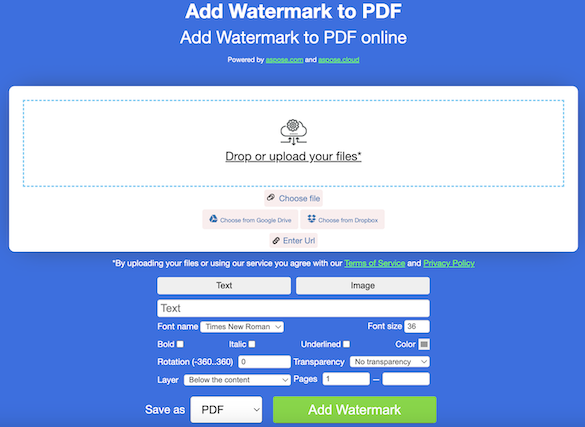Водяные знаки являются важным инструментом для защиты целостности и прав собственности на цифровые документы. В этом уроке вы узнаете, как добавлять в документы PDF как текстовые, так и визуальные водяные знаки. Если вы хотите маркировать свои документы или добавить информацию об авторских правах, это пошаговое руководство поможет вам добавить текстовый или графический водяной знак с помощью C#.
- Вставка текстового или графического водяного знака в PDF — установка C# API
- Добавить текстовый водяной знак в PDF на C#
- Добавить водяной знак изображения в PDF на C#
Добавьте водяной знак в PDF онлайн бесплатно
Вы можете использовать это бесплатное приложение для добавления водяных знаков в PDF, чтобы вставить любое изображение или текстовый водяной знак в PDF-документ. Вам не нужно устанавливать какой-либо плагин или приложение, поскольку оно доступно с помощью любого веб-браузера. Вы можете установить различные свойства внешнего вида текста или изображения, такие как прозрачность, вращение, цвет, шрифт и т. д.
Вставка текстового или графического водяного знака в PDF — установка C# API
Для вставки водяного знака в PDF-документ необходимо настроить библиотеку Conholdate.Total for .NET. Вы можете загрузить его из раздела Релизы или установить с помощью следующей команды установки NuGet:
Install-Package Conholdate.Total
Добавить текстовый водяной знак в PDF на C#
Вы можете добавить текстовый водяной знак в PDF-документ на C#, выполнив следующие действия:
- Загрузите входной PDF-документ.
- Создайте экземпляр объекта TextStamp.
- Задайте положение и другие свойства внешнего вида текстового водяного знака.
- Установите идентификатор штампа для текстового водяного знака, чтобы облегчить идентификацию в дальнейшем.
- Добавьте текстовый водяной знак на определенную страницу.
- Сохраните выходной PDF-файл с добавленным текстовым водяным знаком, используя метод Document.Save().
В следующем примере кода показано, как добавить текстовый водяной знак в PDF на C#:
// Открыть документ
Document pdfDocument = new Document("Input.pdf");
// Создать текстовый штамп
TextStamp textStamp = new TextStamp("CONFIDENTIAL");
// Установить начало координат
textStamp.XIndent = 25;
textStamp.YIndent = 400;
// Установить свойства текста
textStamp.TextState.Font = FontRepository.FindFont("Arial");
textStamp.TextState.FontSize = 72.0F;
textStamp.TextState.FontStyle = FontStyles.Italic;
textStamp.TextState.ForegroundColor = Aspose.Pdf.Color.FromRgb(System.Drawing.Color.Gray);
textStamp.Opacity = 50;
// Установите идентификатор штампа для текстового водяного знака, чтобы позже идентифицировать его.
textStamp.setStampId(123456);
// Добавить штамп на определенную страницу
pdfDocument.Pages[1].AddStamp(textStamp);
// Сохранить выходной документ
pdfDocument.Save("Add_Text_Watermark.pdf");
Добавить водяной знак изображения в PDF на C#
- Загрузите входной PDF-документ.
- Получите определенную страницу из входного PDF-файла.
- Создайте штамп изображения.
- Поместите водяной знак изображения по центру.
- Присвойте уникальный идентификатор штампа.
- Примените штамп изображения к определенной странице или добавьте его на все страницы.
- Сохраните измененный PDF-файл с водяным знаком изображения, используя метод Document.Save().
В приведенном ниже фрагменте кода показано, как добавить водяной знак изображения в PDF на C#:
// Загрузить входной PDF-документ
Document pdfDocument = new Document("Input.pdf");
// Доступ к любой странице входного PDF-файла
Page testpage = pdfDocument.Pages[1];
// Создать штамп изображения
ImageStamp imageStamp = new ImageStamp("aspose-logo.png");
imageStamp.Background = true;
imageStamp.Height = 300;
imageStamp.Width = 300;
// Отцентрируйте водяной знак изображения в зависимости от размеров страницы.
imageStamp.XIndent = (testpage.PageInfo.Width / 2) - (imageStamp.Width / 2);
imageStamp.YIndent = (testpage.PageInfo.Height / 2) - (imageStamp.Height / 2);
imageStamp.Opacity = 0.5;
// Установите идентификатор штампа для последующего удаления водяного знака, если потребуется.
imageStamp.setStampId(12345678);
// Добавить штамп на определенную страницу
//pdfDocument.Pages[1].AddStamp(imageStamp);
// Добавить штамп на каждую страницу PDF
foreach (Page page in pdfDocument.Pages)
{
page.AddStamp(imageStamp);
}
// Сохранить выходной документ
pdfDocument.Save("Add_Image_Watermark.pdf");
Получите бесплатную пробную лицензию
Вы можете получить бесплатную временную лицензию для использования API на полную мощность без каких-либо ограничений оценки.
Conholdate.Total для .NET — учебные ресурсы
Пожалуйста, обратитесь к следующим ресурсам для дальнейшего изучения учебного материала и понимания различных функций:
Подведение итогов
В этом уроке мы рассмотрели, как добавлять в документы PDF как текстовые, так и графические водяные знаки с помощью C#. Следуя пошаговым инструкциям, вы можете улучшить свои PDF-документы с помощью персонализированных водяных знаков, чтобы защитить свой контент или добавить фирменный стиль. В случае возникновения каких-либо вопросов, пожалуйста, обращайтесь к нам на форум бесплатной поддержки.